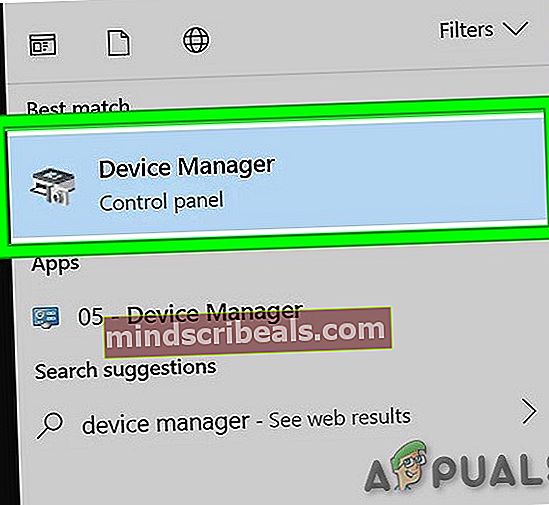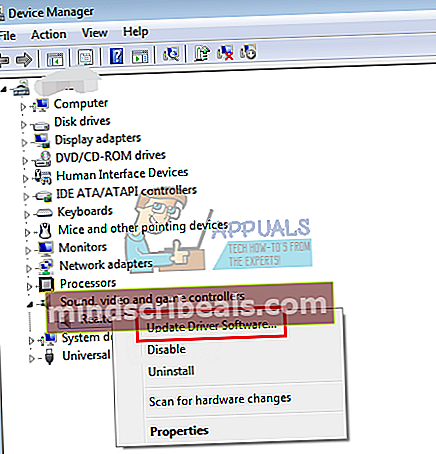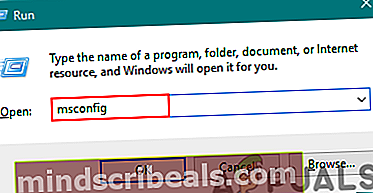Korjaus: RAVBg64.exe: n korkea suorittimen käyttö
Tietyt ohjelmat ja sovellukset toimivat taustalla koko ajan, etkä todennäköisesti edes huomaa niitä, ennen kuin jokin niistä alkaa toimia väärin ja alkaa hidastaa tietokonettasi. Taustasovellukset kuluttavat yleensä hyvin vähän resursseja, eivätkä ne ole raskaita prosessoriteholle tai muistille. Tiettyjä ongelmia voi kuitenkin esiintyä, jos mikä tahansa sovellus voi alkaa käyttää epänormaalia määrää RAM-muistia tai suorittinta. Helpoin tapa seurata tätä on avaamalla Tehtävienhallinta napsauttamalla CTRL + ALT + DEL ja valitsemalla vaihtoehdon joukosta Tehtävienhallinta tai napsauttamalla CTRL + VAIHTO + ESC.
Mikä on RAVBg64.exe?
RAVBg64.exe on prosessi, joka kuuluu Realtek High Definition Audio -koodekkeihin tai Realtek-ohjaimeen. Joko niin, se on taustalla toimiva prosessi, jota ei pidä lopettaa, koska Realtek HD Audio on hyödyllinen työkalu, joka auttaa hallitsemaan ääntä tietokoneellasi. Prosessi ei kuitenkaan saisi kuluttaa paljon prosessointitehoa tai muistia.
Prosessin tulisi sijaita \ Realtek \ Audio \ HDA kansio ja se on yleensä Ohjelmatiedostoissa, ellet määritä sitä toisin. Voit tarkistaa tämän avaamalla Tehtävienhallinnan, etsimällä RAVBg64.exe-prosessin, napsauttamalla sitä hiiren kakkospainikkeella ja valitsemalla "Avaa tiedoston sijainti". Tämän osoitteen pitäisi avautua ja on mahdollista, että prosessi on virus, jos toinen sijainti ilmestyy. Katsotaanpa, miten käsitellä asiaa.

Ratkaisu 1: Päivitä Realtek Audio Driver
Jos prosessorin käyttö on jatkuvasti korkea, yritä ensin päivittää Realtek-ohjaimet. Ohjaimet ovat tärkeimmät komponentit kommunikoinnissa Realtek-laitteiston ja käyttöjärjestelmän kanssa. Jos ne ovat jotenkin vanhentuneita tai eivät ole yhteensopivia laitteiston kanssa, koet korkean suorittimen käytön. Varmista, että olet kirjautunut sisään järjestelmänvalvojana, ennen kuin jatkat.
- Lehdistö Windows Avain ja tyyppi Laitehallinta. Napsauta sitten hakutuloksissa Laitehallinta.
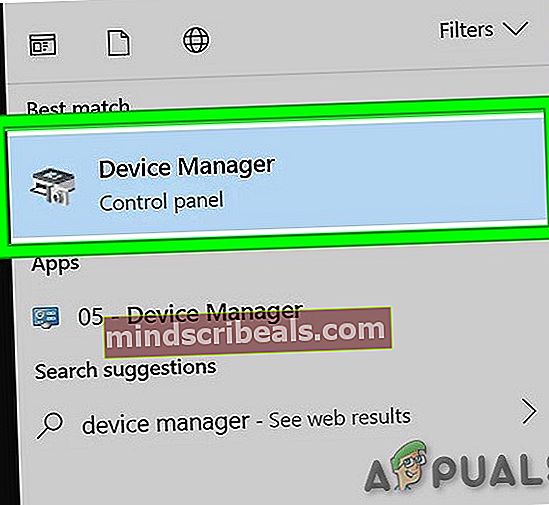
- Laajenna nyt Ääni-, video- ja peliohjaimet -osiossa.
- Etsi Realtek-ääniohjain.
- Napsauta sitä hiiren kakkospainikkeella ja valitse Päivitä ohjain.
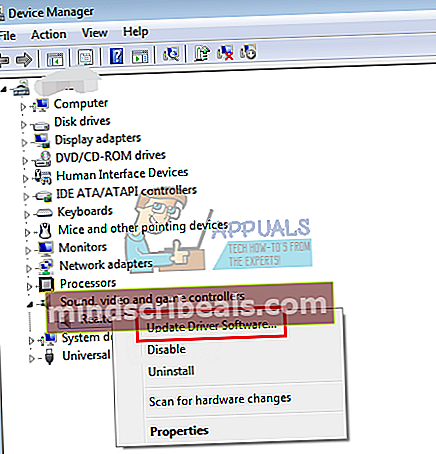
- Uudelleenkäynnistää ja tarkista onko ongelma ratkaistu.
Ratkaisu 2: Poista Realtek Audio Manager käytöstä
Koska ongelma on Realtekin ohjelmisto, voit aina yrittää estää sen käynnistymisen heti, kun Windows käynnistyy. Voit tehdä tämän kahdella tavalla.
- Etsi Realtek-ääniohjain (noudata ratkaisun 1 vaiheita 1-3).
- Napsauta hiiren kakkospainikkeella Realtek-ääniohjain ja valitse Poista laite käytöstä.
Toisaalta voit yksinkertaisesti estää ohjelmiston latautumisen käynnistyksen aikana poistamatta sitä käytöstä.
- Jos käytät Windows 10 -käyttöjärjestelmää vanhempaa Windows-käyttöjärjestelmää, kirjoitamsconfig”Joko hakupalkissa tai Suorita-valintaikkunassa ja siirry Käynnistys-välilehdelle.
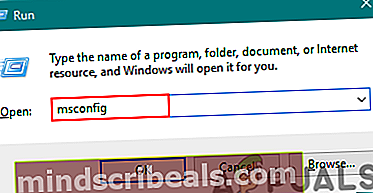
- Jos käytät Windows 10: tä, napsauta CTRL + VAIHTO + ESC avata Tehtävienhallinta ja siirryAloittaa”-Välilehti.
- Poista valinta Realtek Audio Manager ja suorittimen käytön pitäisi palata normaaliksi.

Ratkaisu 3: Lisää uudet rekisteriarvot
Tämä on ehkä puhtain ratkaisu, koska sen avulla voit korjata ongelman poistamatta pääkäyttäjää käytöstä tai mahdollisesti jopa jättämättä tietokonetta ilman ääntä. Näyttää siltä, että todellinen ongelma tässä prosessorivirtaa kuluttavassa taustaprosessissa on se, että se selaa rekisteriä etsimällä useita poistettuja avaimia. Onneksi voit lisätä nämä avaimet manuaalisesti.
Varoitus: Jatka omalla vastuullasi, koska rekisterin muokkaaminen vaatii teknistä asiantuntemusta, ja jos se tehdään väärin, saatat vahingoittaa järjestelmääsi, jota ei voida palauttaa.
- Kirjoita “Regedit"Napsauta hiiren oikealla painikkeella hakupalkissa ja sitten hakutuloksissa Rekisterieditori. Napsauta sittenSuorita järjestelmänvalvojana“.

- Siirry rekisterieditorissa kohtaan
HKEY_LOCAL_MACHINE / OHJELMISTO
- Napsauta hiiren kakkospainikkeella Ohjelmistokansio ja valitse Uusi >>Avain.
- Nimeä avainSRS Labs”.
- Napsauta nyt hiiren kakkospainikkeella “SRS Labs” ja valitse Uusi >>Avain.
- Nimeä tämä avainAPO”.

Suuri suorittimen käyttö pitäisi laskea, kun noudatat näitä ohjeita huolellisesti. Lue ohjeet perusteellisesti, koska avaimen luominen väärään sijaintiin ei todellakaan tee sinulle mitään hyötyä.